Вкладка «Агрегаторы узло⻶
Позволяет группировать вычислительные узлы и управлять сразу большим количеством компонентов: сортировать, настраивать, добавлять одну или несколько групп. Группы вычислительных узлов делятся на зоны доступности. Зоны доступности описаны на странице вместе со всеми группами вычислительных узлов:
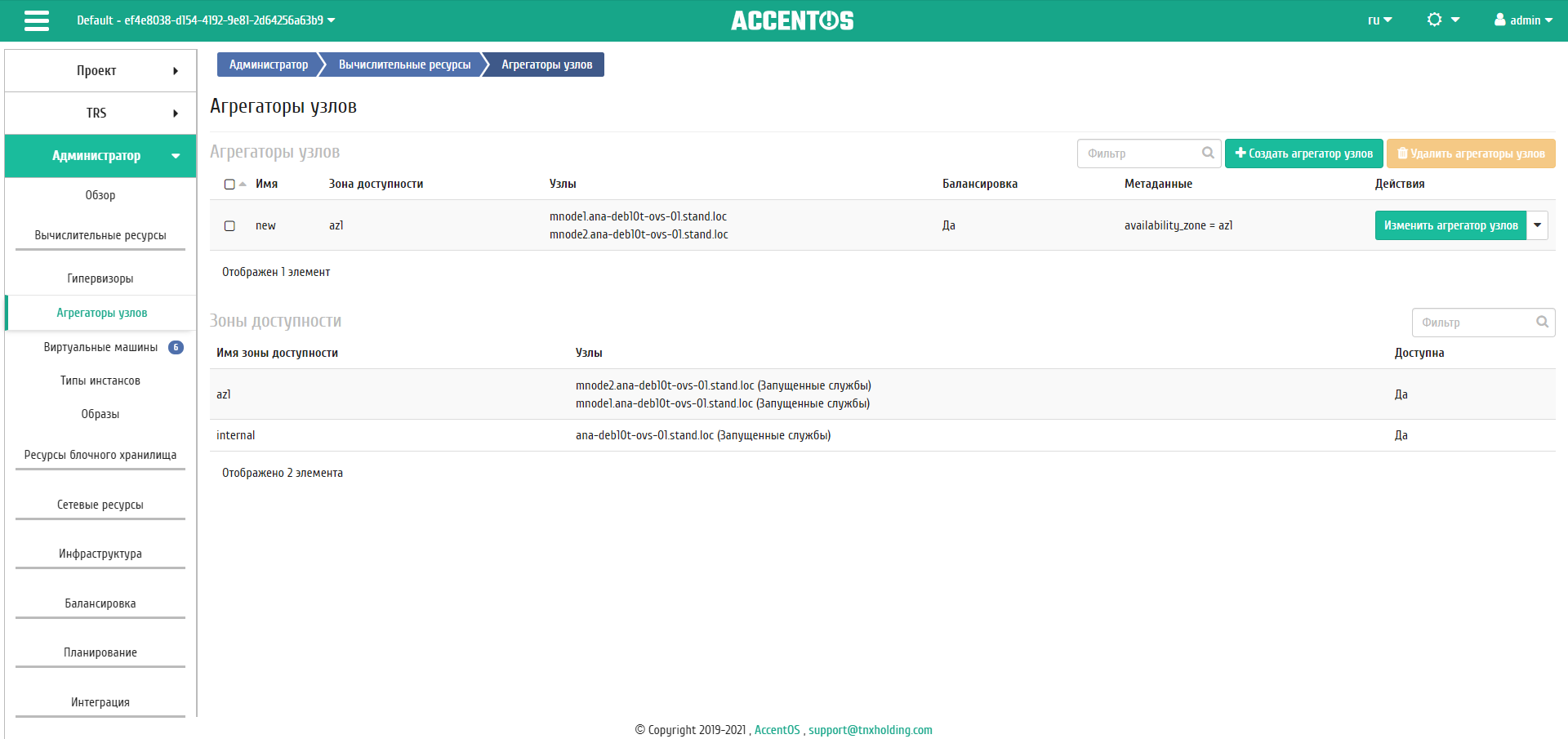
Список агрегаторов узлов и зон доступности¶
| Наименование поля | Описание |
|---|---|
| Имя | Наименование агрегатора узла. Задается при создании. |
| Зона доступности | Зона доступности агрегатора. Задается при создании. |
| Узлы | Список узлов, которые входят в данный агрегатор. Добавляются как при создании агрегатора, так и к уже созданному. |
| Балансировка | Флаг, указывающий на возможность переноса машин с узла при балансировке при наличии других узлов в зоне доступности. Возможные значения:
Изменяется в общем списке. |
| Метаданные | Информация о метаданных. |
Для списка агрегаторов узлов доступны инструменты сортировки и фильтрации. Поля сортируются по возрастанию и убыванию.
| N | Действие | Описание |
|---|---|---|
| 1 | Создать агрегатор узлов | Создание агрегатора узлов. |
| 2 | Изменить агрегатор узлов | Изменение имени и зоны доступности. Зона доступности задается ручным вводом. Может быть создана новая путем ввода нового имени, либо может быть введено имя одной из существующих зон доступности. Существующие зоны доступности доступны для ознакомления ниже на странице. |
| 3 | Управление узлами | Добавление или удаление узлов в агрегаторе. |
| 4 | Обновить метаданные | Управление метаданными агрегатора узлов. |
| 5 | Удалить агрегатор узлов | Удаление агрегатора узлов. |
Перечисленные действия доступны для выполнения относительно одного выбранного агрегатора узлов – выбором нужного действия в поле «Действия» соответствующей записи в списке всех агрегаторов узлов:
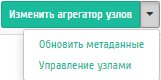
Индивидуальные действия над агрегатором узлов¶
Также действия можно запустить в отношении группы предварительно выбранных агрегаторов. Для этого необходимо отметить нужные агрегаторы и выбрать групповое действие:
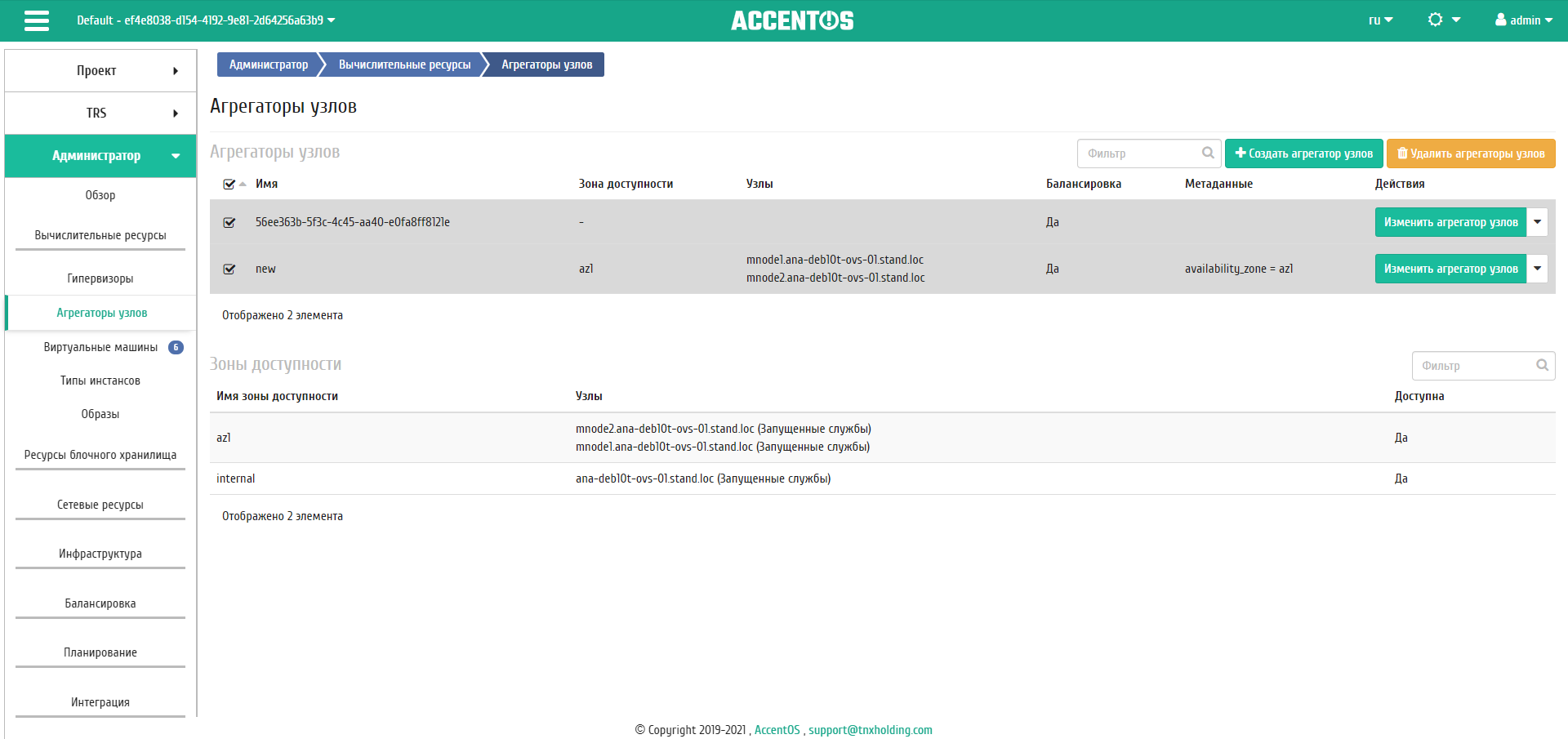
Групповые действия над агрегаторами узлов¶
Зоны доступности¶
Зона доступности - изолированная область, которая используется для обеспечения отказоустойчивости, представляет собой метаданные агрегаторов узлов, группирующие вычислительные узлы на логические кластеры, в рамках которых осуществляется миграция (в т.ч., живая миграция) виртуальных машин, а также автоэвакуация машин в случае проблем на одном из узлов кластера, что вместе с механизмом агрегаторов узлов обеспечивает отказоустойчивость.
Важно
В состав одной зоны доступности может входить несколько агрегаторов узлов, но один узел может принадлежать только одной зоне доступности.
| Наименование поля | Описание |
|---|---|
| Имя зоны доступности | Наименование зоны. |
| Узлы | Наименование узлов, включенных в зону доступности. |
| Доступна | Административное состояние. |
Для списка зон доступности доступны инструменты сортировки и фильтрации. Поля сортируются по возрастанию и убыванию. Инструмент фильтрации же работает по наименованию любого из полей, допустим неполный ввод имени.
Особенности работы¶
Добавление агрегатора узлов¶
В общем списке на панели управления кнопкой «Создать агрегатор узлов» открываем мастер создания:
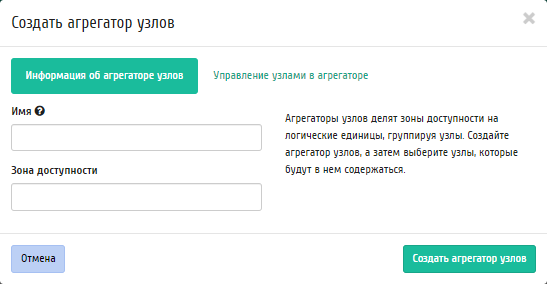
Окно создания агрегатора узлов¶
В открывшемся окне указываем:
- Имя - необязательное поле, при пустом значении имя генерируется автоматически;
- Зону доступности - выбор осуществляется исходя из потребности в тех или иных ресурсах;
- Узлы - управление узлами в агрегаторах.
Следуйте указаниям на страницах мастера, выбирая необходимые параметры. Завершаем процедуру создания кнопкой «Создать агрегатор узлов». После чего корректно созданный агрегатор узлов отобразится в общем списке. В противном случае система вернет Вас в окно мастера с указанием причин невозможности его создания.
Обновление метаданных агрегатора узлов¶
Функция позволяет управлять метаданными агрегатора узлов. Доступна в общем списке. После вызова действия в открывшемся окне задаем необходимые параметры:
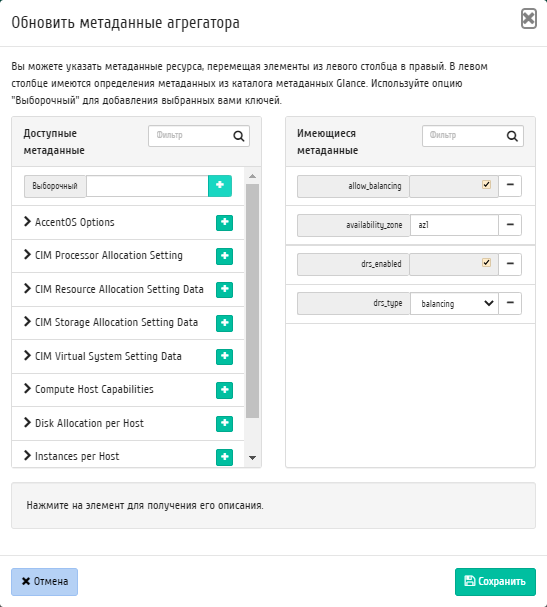
Окно изменения метаданных агрегатора узлов¶
Параметры разделены на две группы: «Доступные метаданные» и «Имеющиеся метаданные». Для перечней доступен инструмент фильтрации. Управление метаданными осуществляется кнопками в виде плюса и минуса.
Для добавления новых метаданных используйте опцию «Выборочный», введите необходимый ключ в формате ASCII и добавьте его к имеющимся.
Завершите процедуру кнопкой «Сохранить».
Управление узлами¶
Функция доступна только в общем списке всех узлов. После вызова действия в открывшемся окне исходя из необходимости добавляем или удаляем узлы:
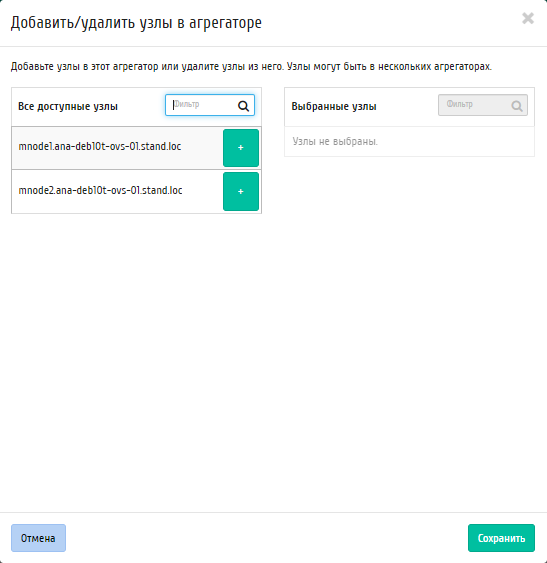
Окно управления узлами¶
Сохраняем измененные параметры кнопкой «Сохранить».